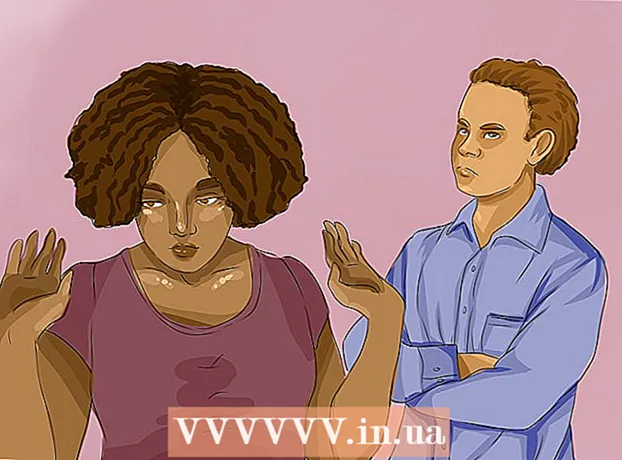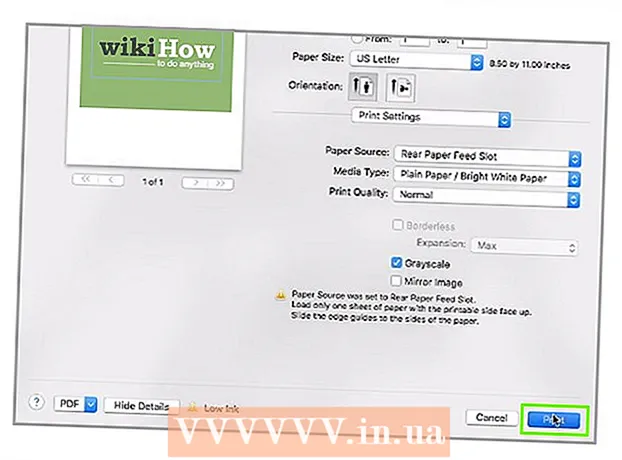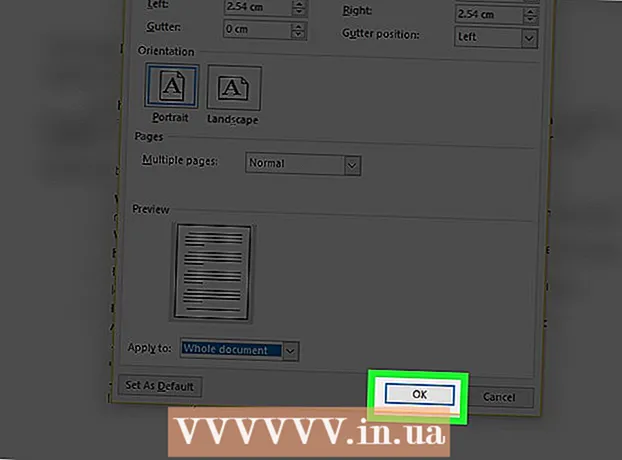Autor:
Mark Sanchez
Loomise Kuupäev:
28 Jaanuar 2021
Värskenduse Kuupäev:
1 Juuli 2024

Sisu
- Sammud
- Meetod 1 /4: Windowsis
- Meetod 2/4: Mac OS X -is
- 3. meetod 4 -st: iPhone'is
- Meetod 4/4: Android -seadmes
- Näpunäiteid
- Hoiatused
See artikkel näitab teile, kuidas teada saada, kui palju vaba ruumi on teie arvuti kõvakettal või nutitelefoni mälus. Ärge ajage seda protsessi segamini vaba RAM -i kontrollimisega, mis tavaliselt viitab teie arvuti RAM -ile (muutmälu).
Sammud
Meetod 1 /4: Windowsis
 1 Avage menüü Start
1 Avage menüü Start  . Selleks klõpsake ekraani vasakus alanurgas Windowsi logo.
. Selleks klõpsake ekraani vasakus alanurgas Windowsi logo. - Või vajutage Võidaselle menüü avamiseks.
 2 Avage aken "Valikud"
2 Avage aken "Valikud"  . Selleks klõpsake menüü Start vasakus alanurgas hammasrattakujulist ikooni.
. Selleks klõpsake menüü Start vasakus alanurgas hammasrattakujulist ikooni.  3 Kliki Süsteem. See arvutikujuline ikoon on aknas Valikud.
3 Kliki Süsteem. See arvutikujuline ikoon on aknas Valikud. - Kui avaleht pole aknas "Valikud" avatud, vajutage ekraani vasakus ülanurgas nuppu "Tagasi", kuni see pole enam aktiivne.
 4 Klõpsake vahekaarti Mälu. See asub ekraani vasakus ülanurgas.
4 Klõpsake vahekaarti Mälu. See asub ekraani vasakus ülanurgas.  5 Vaadake üle, kuidas kõvakettaruumi kasutatakse. Lehe ülaosas asuvas jaotises Kohalik ketas näete kõvaketta ikooni, millel on hõivatud ja tasuta valikud. Valiku Kasutatud number näitab kasutatud kõvakettaruumi ja vaba valiku number näitab kõvakettal vaba ruumi hulka.
5 Vaadake üle, kuidas kõvakettaruumi kasutatakse. Lehe ülaosas asuvas jaotises Kohalik ketas näete kõvaketta ikooni, millel on hõivatud ja tasuta valikud. Valiku Kasutatud number näitab kasutatud kõvakettaruumi ja vaba valiku number näitab kõvakettal vaba ruumi hulka.  6 Avage kõvaketas. Klõpsake jaotises "Kohalik ketas" selle ikooni. Avaneb failide ja programmide loend, mis sisaldab teavet kõvaketta mahutavuse kohta; selle loendi abil saate teada, millised failid ja / või programmid tuleb kettaruumi vabastamiseks eemaldada.
6 Avage kõvaketas. Klõpsake jaotises "Kohalik ketas" selle ikooni. Avaneb failide ja programmide loend, mis sisaldab teavet kõvaketta mahutavuse kohta; selle loendi abil saate teada, millised failid ja / või programmid tuleb kettaruumi vabastamiseks eemaldada.
Meetod 2/4: Mac OS X -is
 1 Avage Apple'i menüü
1 Avage Apple'i menüü  . Klõpsake ekraani vasakus ülanurgas Apple'i logo. Avaneb rippmenüü. Spetsialisti vastus küsimusele
. Klõpsake ekraani vasakus ülanurgas Apple'i logo. Avaneb rippmenüü. Spetsialisti vastus küsimusele "Kuidas ma saan teada, kui palju kettaruumi minu Macis on?"

Gonzalo martinez
Arvutiparandustehnik Gonzalo Martinez on 2014. aastal Californias asuva San Jose osariigis asuva seadmete remondiettevõtte CleverTech president. CleverTech LLC on spetsialiseerunud Apple'i seadmete parandamisele. Püüdes olla keskkonnasõbralikum, kasutab ettevõte remondiks taas emaplaatidel olevat alumiiniumi, kuvareid ja mikrokomponente. See säästab keskmiselt 1–1,5 kg e-jäätmeid päevas, võrreldes keskmise remonditöökojaga. SPETSIALISTI NÕUANNE
SPETSIALISTI NÕUANNE Apple'i remondispetsialist ja CleverTechi president Gonzalo Martinez vastab: "Leidke vasakust ülanurgast Apple'i logo. Klõpsake seda, leidke üksus "Teave selle Maci kohta" ja minge vahekaardile "Salvestusruum" (neid on kuus - valige vajalik). Siit saate teada kõvaketta nime, selle kogumahtu ja kui palju vaba ruumi on jäänud».
 2 Palun vali Selle Maci kohta. Selle valiku leiate rippmenüü ülaosast. Avaneb uus aken.
2 Palun vali Selle Maci kohta. Selle valiku leiate rippmenüü ülaosast. Avaneb uus aken.  3 Klõpsake vahekaarti Salvestusseade. See asub akna Teave selle Maci ülaosas.
3 Klõpsake vahekaarti Salvestusseade. See asub akna Teave selle Maci ülaosas.  4 Vaadake üle, kuidas kõvaketta mahtu kasutatakse. Akna paremas ülanurgas leiate teavet ketta kogumahust vaba ruumi hulga kohta, näiteks "15 GB 249 GB -st".
4 Vaadake üle, kuidas kõvaketta mahtu kasutatakse. Akna paremas ülanurgas leiate teavet ketta kogumahust vaba ruumi hulga kohta, näiteks "15 GB 249 GB -st". - Värvimärgid näitavad programme, mis võtavad kõige rohkem kettaruumi.
- Kui hõljutate kursorit värvikoodiga sektsiooni kohal, näete, kui palju kettaruumi selle sektsiooni failid kasutavad (näiteks failid kaustas Rakendused).
3. meetod 4 -st: iPhone'is
 1 Avage rakendus Seaded
1 Avage rakendus Seaded  . Selle rakenduse ikoon näeb välja nagu hall käik ja asub tavaliselt avaekraanil.
. Selle rakenduse ikoon näeb välja nagu hall käik ja asub tavaliselt avaekraanil.  2 Puudutage "Üldine"
2 Puudutage "Üldine"  . See valik asub ekraani ülaosas.
. See valik asub ekraani ülaosas.  3 Palun vali IPhone'i salvestusruum. See asub ekraani allosa lähedal.
3 Palun vali IPhone'i salvestusruum. See asub ekraani allosa lähedal.  4 Vaadake üle, kuidas salvestusmahtu kasutatakse. Ekraani paremas ülanurgas kuvatakse kasutatud ruumi hulk kogu mälumahu suhtes, näiteks "45 GB 128 GB -st".
4 Vaadake üle, kuidas salvestusmahtu kasutatakse. Ekraani paremas ülanurgas kuvatakse kasutatud ruumi hulk kogu mälumahu suhtes, näiteks "45 GB 128 GB -st". - Vaba mäluruumi hulga arvutamiseks lahutage esimene number (kasutatud ruum) teisest (kokku).
- Samuti saate lehte alla kerides teada saada, kui palju ruumi konkreetne rakendus hõivab.
Meetod 4/4: Android -seadmes
 1 Avage rakendus Seaded
1 Avage rakendus Seaded  . Selle rakenduse ikoon näeb välja nagu hall käik ja asub tavaliselt avaekraanil või rakenduste sahtlis.
. Selle rakenduse ikoon näeb välja nagu hall käik ja asub tavaliselt avaekraanil või rakenduste sahtlis. - Samuti saate teavituspaneeli avamiseks ekraani ülaosast alla libistada ja seejärel puudutada hammasrattaikooni.
 2 Toksake Mälu. Selle valiku leiate jaotisest "Seade".
2 Toksake Mälu. Selle valiku leiate jaotisest "Seade". - Valige Samsungi seadmetes Rakendused.
 3 Vaadake, kuidas teie seadme mälu kasutatakse. Ekraani ülaosast leiate teavet kasutatud ruumi hulga kohta kogu mälumahu suhtes, näiteks „8 GB 32 GB -st”. Siit saate ka teada, kui palju ruumi konkreetne rakendus või fail võtab.
3 Vaadake, kuidas teie seadme mälu kasutatakse. Ekraani ülaosast leiate teavet kasutatud ruumi hulga kohta kogu mälumahu suhtes, näiteks „8 GB 32 GB -st”. Siit saate ka teada, kui palju ruumi konkreetne rakendus või fail võtab. - Puudutage oma Samsungi seadmes esmalt vahekaarti SD -kaart.
Näpunäiteid
- Tegelik vaba ruumi maht kõvakettal on alati väiksem kui märgitud, kuna osa kõvaketta mahutavusest kulub operatsioonisüsteemi ja programmide vajadustele.
- Kõvakettal ruumi vabastamiseks peate mitte ainult mittevajalikud failid kustutama, vaid ka prügikasti tühjendama (pidage meeles, et kustutatud failid saadetakse prügikasti, see tähendab, et need ei vabasta kõvaketast).
Hoiatused
- Kui teie kõvakettal pole vaba ruumi, kustutage mittevajalikud failid või programmid.
- Magnetiliste kõvaketaste (HDD -de) kiirus väheneb aja jooksul, mis ei kehti tahkis -kõvaketaste (SSD) puhul.